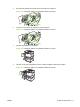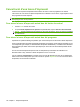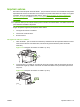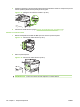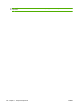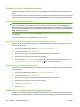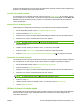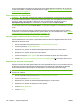HP LaserJet M9040 / M9050 MFP User Guide
Utilitzeu la funció d'impressió de prova:
Aquesta funció de prova d’impressió és una manera ràpida i fàcil d'imprimir i provar una còpia d'una
tasca.
Per emmagatzemar de forma permanent una feina i impedir que el dispositiu la suprimeixi quan necessiti
espai per a una altra operació, seleccioneu l'opció Stored Job (Feina emmagatzemada) del controlador.
Creeu tasques d'impressió de prova
ATENCIÓ: Si el dispositiu necessita més espai per emmagatzemar noves tasques d'impressió de
prova, suprimeix altres impressions de prova i comença per la més antiga. Per emmagatzemar de
manera permanent la tasca i evitar que el dispositiu la suprimeixi quan cal l'espai per a d'altres tasques,
seleccioneu l'opció Stored Job (Tasca emmagatzemada) al dispositiu en comptes de l'opció Proof and
Hold (Impressió de prova).
Al dispositiu seleccioneu l'opció Proof and Hold (Impressió de prova) i teclegeu un nom d'usuari i un
nom de tasca.
El dispositiu imprimeix una còpia de la tasca com a prova.
Imprimiu les còpies que queden d'una tasca d'impressió de prova
Al tauler de control del dispositiu seguiu el procediment següent per imprimir les còpies que queden
d'una tasca del disc dur.
1. Des de la pantalla principal, toqueu Emmagatzematge de tasques.
2. Premeu la pestanya Retrieve (Recupera).
3. Desplaceu-vos i premeu la carpeta d'emmagatzematge que conté la tasca.
4. Desplaceu-vos i premeu la tasca que voleu imprimir.
5. Premeu el camp Copies (Còpies) per canviar el nombre de còpies per imprimir. Premeu Retrieve
Stored Job (Recupera tasca emmagatzemada)(
) per imprimir el document.
Elimineu una tasca d'impressió de prova
Quan envieu una tasca d'impressió de prova, el dispositiu elimina automàticament la tasca d'impressió
de prova anterior.
1. Des de la pantalla principal, toqueu Emmagatzematge de tasques.
2. Premeu la pestanya Retrieve (Recupera).
3. Desplaceu-vos i premeu la carpeta d'emmagatzematge que conté la tasca.
4. Desplaceu-vos i premeu la tasca que voleu suprimir.
5. Toqueu Delete (Suprimeix).
6. Toqueu Yes (Sí).
Utilització de la característica de treballs personals
Utilitzeu la característica d'impressió personal per especificar que no s'imprimeixi un treball fins que no
ho indiqueu. Primer heu de definir un PIN de 4 dígits, l'heu de teclejar al controlador de la impressora.
124 Capítol 7 Tasques d'impressió CAWW